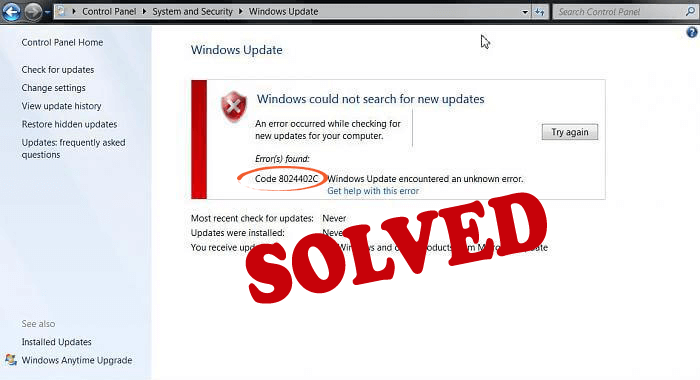
Udržiavanie aktualizovaného systému Windows je veľmi dôležité pre výkon počítača. Niekedy sa to však stáva veľmi hektickým a dráždivým, keď sa pri aktualizácii operačného systému Windows 10 a 7 začnete stretávať s chybami aktualizácie systému Windows .
Keď už hovoríme o chybách pri aktualizácii, chyba 8024402C je jednou z najčastejších chýb pri aktualizácii systému Windows, s ktorou sa používatelia stretávajú pri aktualizácii svojho počítača/notebooku najnovšou aktualizáciou.
Počas aktualizácie systému Windows sa môžu zobraziť rôzne chybové hlásenia, ako napríklad:
Systém Windows nemohol vyhľadať nové aktualizácie
Pri kontrole nových aktualizácií pre váš počítač sa vyskytla chyba.
Našla sa chyba: Kód 802440 2C Windows Update zaznamenal neznámu chybu.
Ak sa vám tiež zobrazuje táto chyba aktualizácie systému Windows 8024402C, nemusíte sa obávať! V tomto článku zdieľam niektoré z najlepších možných riešení, ktoré vám pomôžu opraviť kód chyby 8024402C.
Stačí len pozorne dodržiavať dané metódy. Najprv si však povedzme, prečo sa vám zobrazuje chyba aktualizácie systému Windows 8024402C.
Faktory spôsobujúce kód chyby služby Windows Update 8024402C
Hlavným dôvodom tejto chyby aktualizácie je, že niektoré programy bránia vášmu počítaču pripojiť sa k aktualizačnému serveru spoločnosti Microsoft.
Okrem vyššie uvedeného dôvodu môžu existovať aj iné dôvody, ktoré spôsobujú tento kód chyby aktualizácie 8024402C :
- Zlý server DNS – Vaša IP adresa niekedy neumožňuje vášmu počítaču pripojiť sa k serveru Microsoft
- Nesprávne nastavenia brány firewall alebo antivírusu
- Pomalé internetové pripojenie
- Nesprávne nastavenia servera proxy
- Počítač nemôže získať prístup k serveru WSUS
Ako opravím chybu Windows Update 8024402C?
Postupujte podľa všetkých nižšie uvedených metód na opravu chyby aktualizácie systému Windows 8024402C a potom budete môcť pokračovať v procese aktualizácie systému Windows bez tejto chyby.
Obsah
Metóda 1: Zmeňte server DNS
Niekedy môže byť príčinou tohto kódu chyby aktualizácie 8024402C váš poskytovateľ internetových služieb . V tomto prípade váš server DNS nemôže byť kompatibilný s aktualizačnými servermi spoločnosti Microsoft a neumožňuje spojenie medzi serverom spoločnosti Microsoft a vaším počítačom.
Ak chcete opraviť tento kód chyby 8024402C , môžete adresu DNS zmeniť manuálne a pokračovať v procese aktualizácie systému Windows bez akejkoľvek chyby.
Ak to chcete urobiť, postupujte podľa pokynov uvedených nižšie:
- Vyhľadajte „ Ovládací panel “ na paneli vyhľadávania na pracovnej ploche a potom ho vyberte.
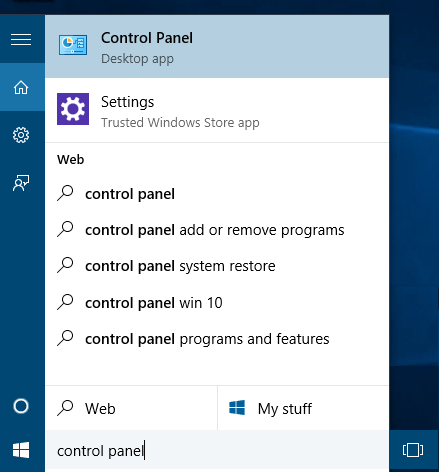
- Prejdite na „ Sieť a internet “
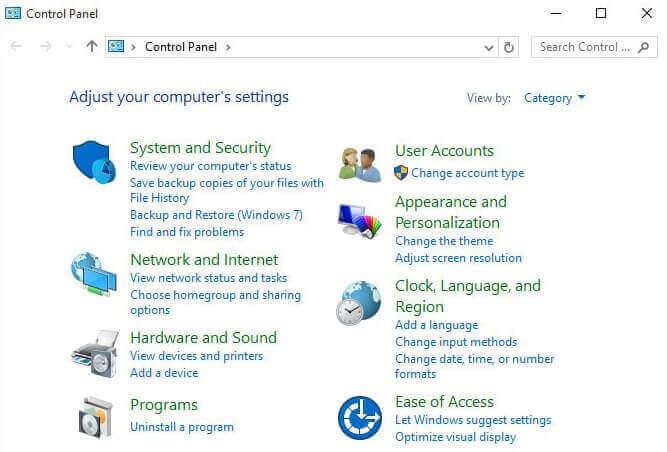
- Kliknite na Centrum sietí a zdieľania
- Kliknite na Zmeniť nastavenia adaptéra
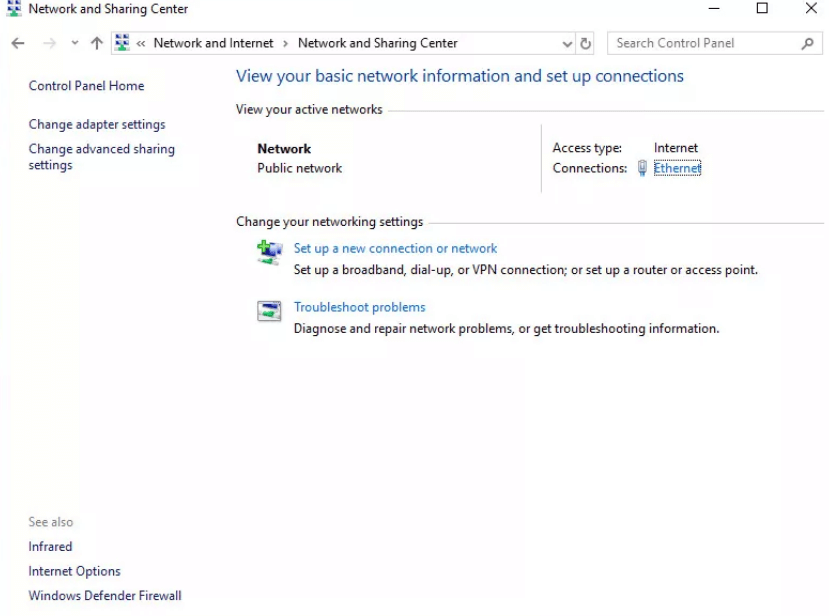
- Kliknite pravým tlačidlom myši na svoje pripojenie a vyberte položku Vlastnosti .
- Teraz vyberte Internet Protocol Version 4 (TCP/IPv4)
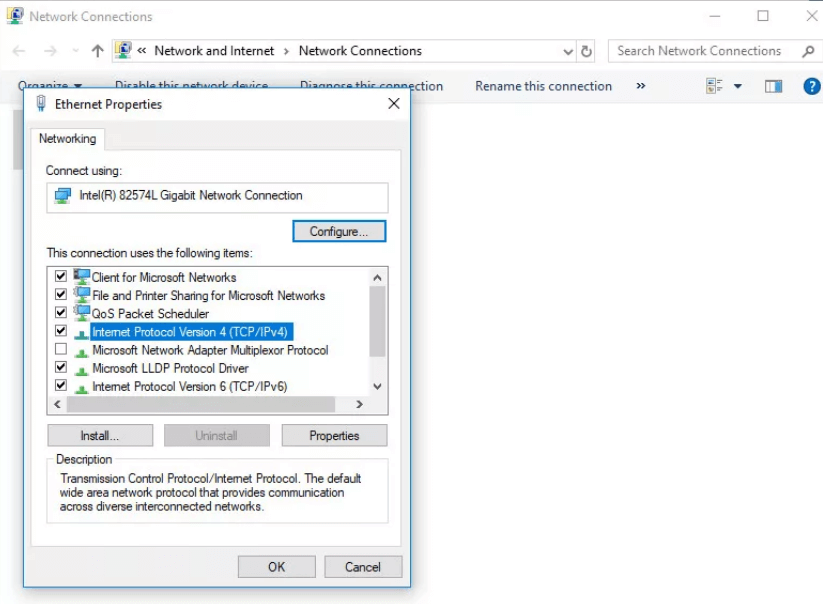
- Prejdite na Vlastnosti
- Vyberte možnosť – Použiť nasledujúce adresy servera DNS
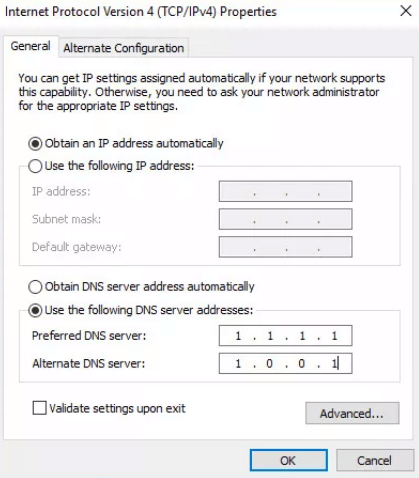
- Teraz zadajte nový server DNS. Zadajte tieto najlepšie možnosti servera DNS:
Preferovaný server DNS : 8.8.8.8
Alternatívny server DNS : 8.8.4.4
- Kliknite na OK
- Teraz skúste znova nainštalovať aktualizácie systému Windows a skontrolujte, či sa chyba služby Windows Update 8024402C stále zobrazuje alebo nie.
Metóda 2: Skontrolujte nastavenia brány firewall alebo antivírusu
Niektoré nastavenia antivírusu alebo brány firewall môžu spôsobiť tento kód chyby aktualizácie 8024402C v systéme Windows . Ak chcete opraviť túto chybu aktualizácie systému Windows, musíte najskôr vypnúť bránu firewall a potom pokračovať v ďalších procesoch aktualizácie systému Windows.
Ak chcete vypnúť bránu firewall, musíte postupovať podľa krokov uvedených nižšie:
- Vo vyhľadávacom paneli na pracovnej ploche vyhľadajte „ Zabezpečenie a údržba “ a kliknite naň
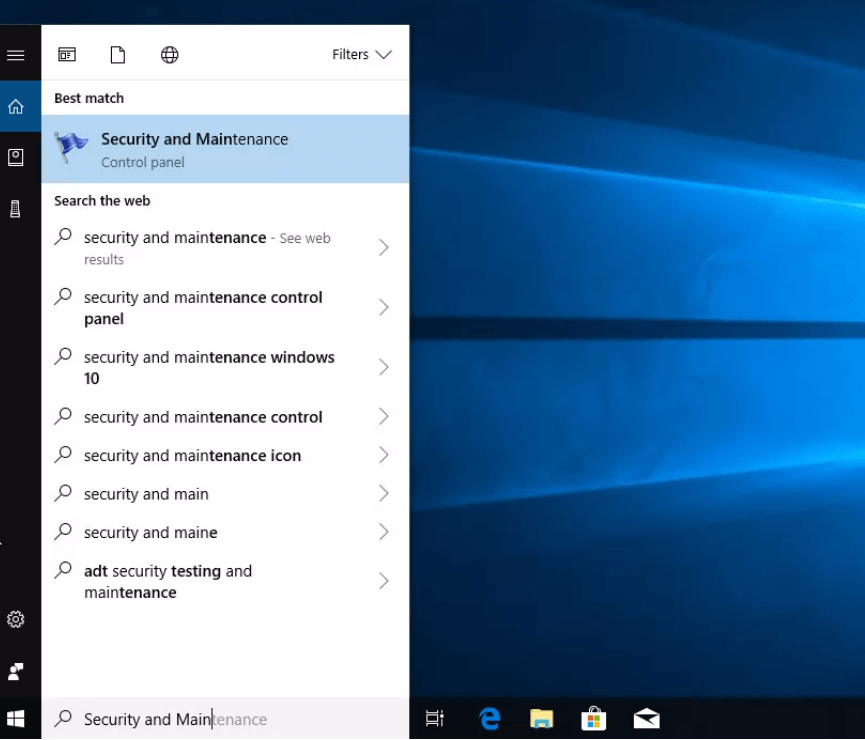
- Prejdite na Zabezpečenie . Ak je povolená brána firewall a antivírus, musíte ich vypnúť.
- Prejdite na položku Zmeniť nastavenia zabezpečenia a údržby
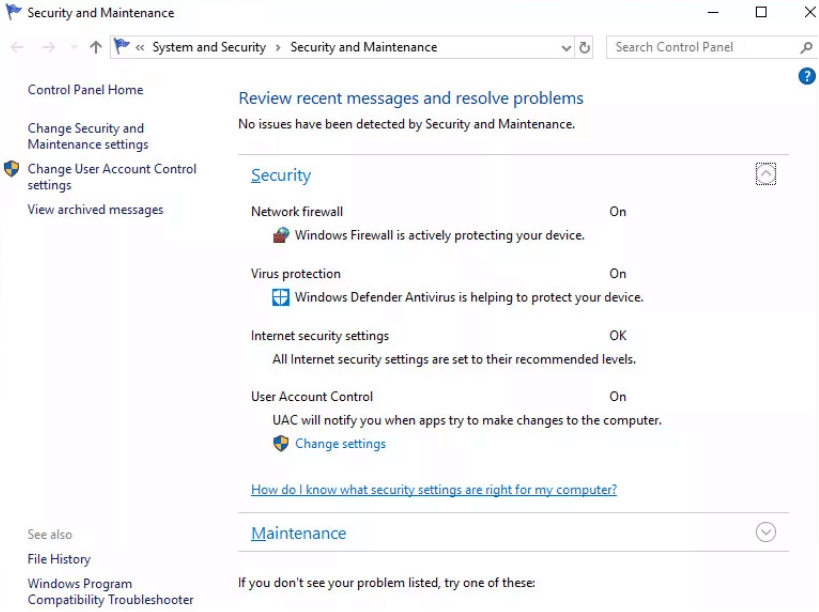
- Teraz zrušte začiarknutie možnosti Sieťový firewall a ochrana pred vírusmi , aby ste ich zakázali
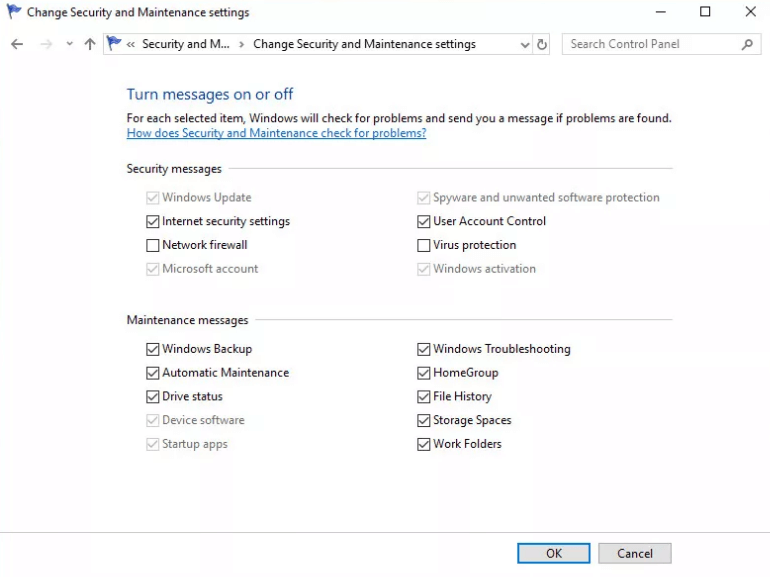
Teraz môžete aktualizovať systém Windows a po dokončení procesu môžete zapnúť sieťovú bránu firewall a ochranu proti vírusom.
Metóda 3: Spustite Poradcu pri riešení problémov so službou Windows Update
Ak chcete opraviť túto chybu aktualizácie, môžete použiť nástroj na riešenie problémov s aktualizáciou systému Windows. Spoločnosť Microsoft poskytuje tento nástroj na riešenie problémov s aktualizáciou na vyriešenie chýb aktualizácie. Ak chcete použiť tento nástroj na riešenie problémov, musíte si ho stiahnuť a nainštalovať.
Teraz postupujte podľa nasledujúcich krokov na spustenie nástroja na riešenie problémov:
- Kliknite na ikonu Windows
- Kliknite na Nastavenia
- Prejdite do časti Aktualizácia a zabezpečenie
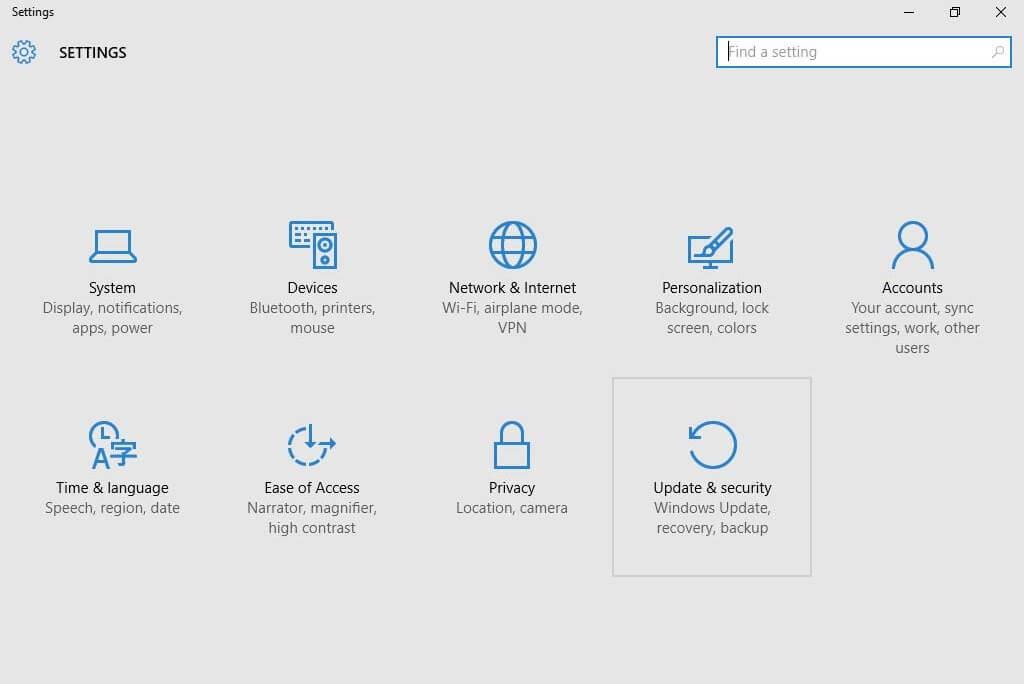
- Prejdite do časti Riešenie problémov
- Vyberte službu Windows Update
- Vyberte možnosť Spustiť nástroj na riešenie problémov

- Nástroj na riešenie problémov nejaký čas potrvá, kým problém zistí
- Ak sa vyskytne nejaký problém, môžete postupovať podľa pokynov nástroja na riešenie problémov a ak nie, kliknutím na zobrazenie podrobných informácií zobrazíte správu.
Metóda 4: Obnovte nesprávne nastavenia servera proxy
Poškodené nastavenia servera proxy môžu byť tiež dôvodom tohto kódu chyby aktualizácie 8024402C v systéme Windows. Ak chcete vyriešiť tento problém, stačí obnoviť nastavenia servera proxy.
Ak chcete obnoviť nastavenia servera proxy, postupujte podľa týchto krokov:
- Stlačte súčasne kláves Windows + kláves X
- Vyberte možnosť – Príkazový riadok (Admin)
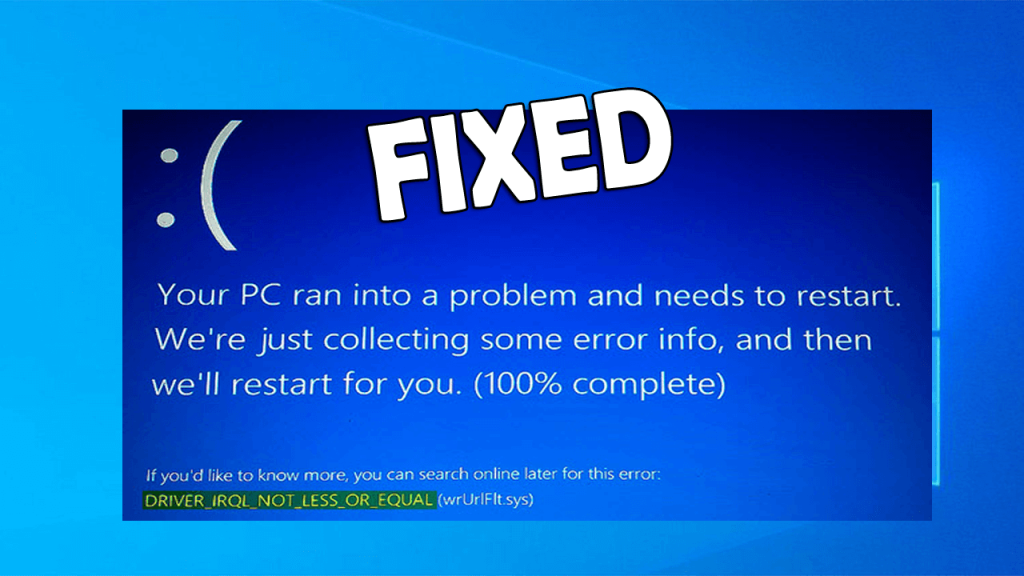
- Teraz zadajte príkazy napísané nižšie, ak to chcete vykonať, musíte po každom príkaze stlačiť kláves enter
netsh
winhttp
resetovať proxy
Metóda 5: Použite Regedit na opravu chyby aktualizácie
Úpravou registra môžete opraviť chybu aktualizácie 8024402C . Úprava registra však môže byť pre ľudí, ktorí nie sú technicky zdatní, dosť zložitá a problematická a ak sa vykoná nesprávnym spôsobom, môže poškodiť aj váš počítač, takže pre nich existuje Nástroj na opravu registra, ktorý vám uľahčí prácu .
Pred úpravou registra musíte zatvoriť všetky spustené programy na našom počítači a odporúča sa vytvoriť zálohu registra alebo môžete vykonať aj prírastkovú zálohu systému Windows .
.Pri úprave registra postupujte podľa týchto krokov:
- Spoločným stlačením klávesu Windows + R otvoríte dialógové okno Spustiť .
- Napíšte regedit a kliknutím na tlačidlo OK otvorte editor databázy Registry
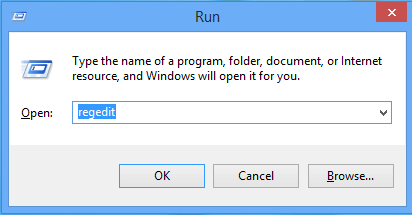
- Nájdite cestu uvedenú nižšie:
HKEY_LOCAL_MACHINE\SOFTWARE\Policies\Microsoft\Windows\WindowsUpdate\AU
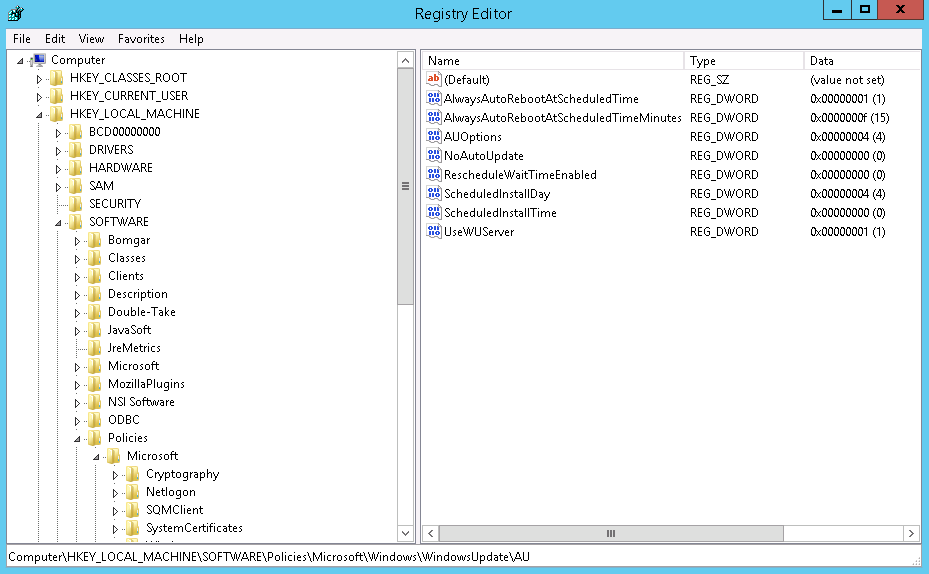
- Dvakrát kliknite na UseWUServer , teraz nastavte hodnotu UseWUServera od 1 do 0 a potom kliknite na Ok .
- Reštartujte službu aktualizácie systému Windows . Ak chcete reštartovať službu aktualizácie systému Windows, postupujte takto:
- Otvorte dialógové okno Spustiť súčasným stlačením klávesov Windows + R
- Zadajte services.msc

- Nájdite službu Windows Update
- Kliknite na reštart
Teraz môžete pokračovať v procese aktualizácie systému Windows.
Metóda 6: Skontrolujte svoje internetové pripojenie
Tento chybový kód systému Windows 8024402C môže niekedy spôsobiť aj pomalé internetové pripojenie . Ak chcete túto chybu opraviť, musíte skontrolovať svoje internetové pripojenie. Uistite sa, že je vaše internetové pripojenie povolené, a potom skúste znova aktualizovať systém Windows.
Najlepší a jednoduchý spôsob, ako opraviť chybu Windows Update 8024402C
Všetky vyššie uvedené riešenia môžu byť dosť ťažké pre netechnických ľudí, takže pre týchto ľudí je tu jednoduché riešenie na opravu tejto chyby.
Musíte vyskúšať nástroj na opravu počítača . Toto je opravný nástroj s pokročilými funkciami, ktorý prehľadá váš počítač, zistí a opraví všetky chyby, ako sú BSOD , DLL , register , hry , aktualizácie atď., a tiež opraví poškodené, poškodené systémové súbory .
Optimalizuje váš PC/laptop, zlepšuje výkon vášho PC a robí ho plynulejším ako predtým.
Získajte nástroj na opravu počítača na opravu chyby Windows Update 8024402C
Záver
Všetky riešenia, ktoré som uviedol vyššie, vám pomôžu opraviť chybu aktualizácie systému Windows 8024402C .
Tieto metódy odstránia kód chyby aktualizácie 8024402C z vášho PC/laptopu a umožnia vám jednoducho aktualizovať váš Windows.
Dúfam, že vám tento článok pomohol a teraz môžete aktualizovať systém Windows bez toho, aby ste narazili na kód chyby 8024402C .
![[VYRIEŠENÉ] „Tomuto vydavateľovi bolo zablokované spustenie softvéru na vašom počítači“ v systéme Windows 10 [VYRIEŠENÉ] „Tomuto vydavateľovi bolo zablokované spustenie softvéru na vašom počítači“ v systéme Windows 10](https://img2.luckytemplates.com/resources1/images2/image-2750-0408150428174.jpg)
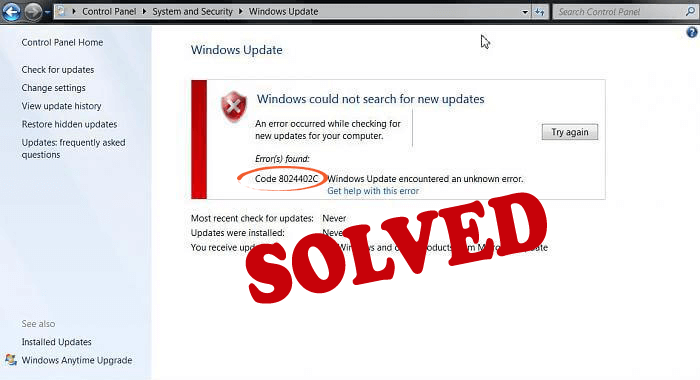
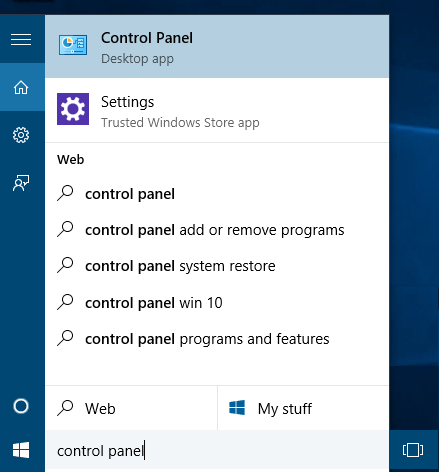
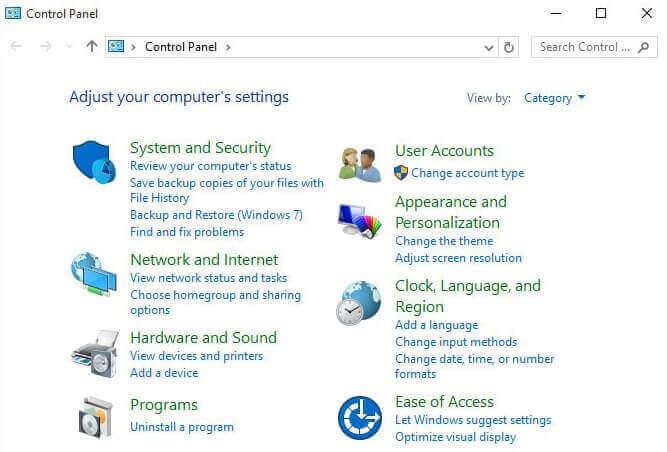
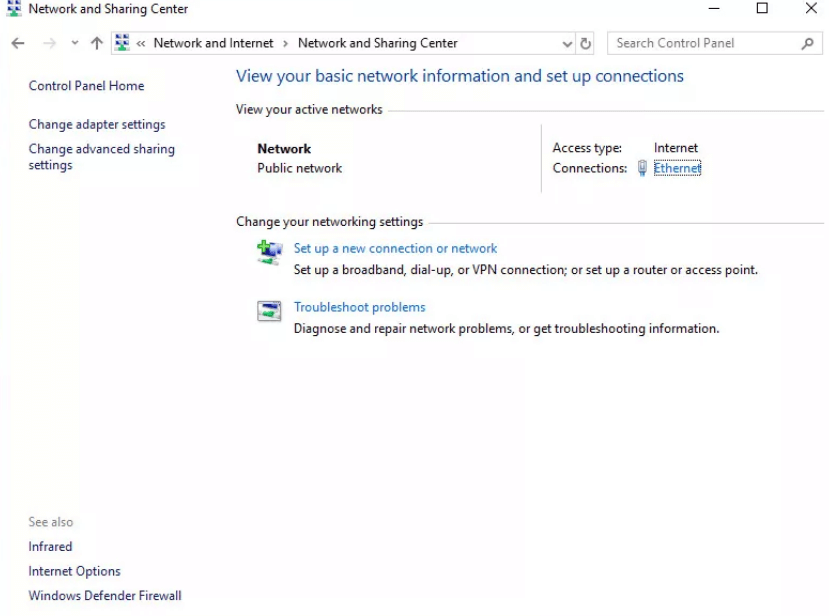
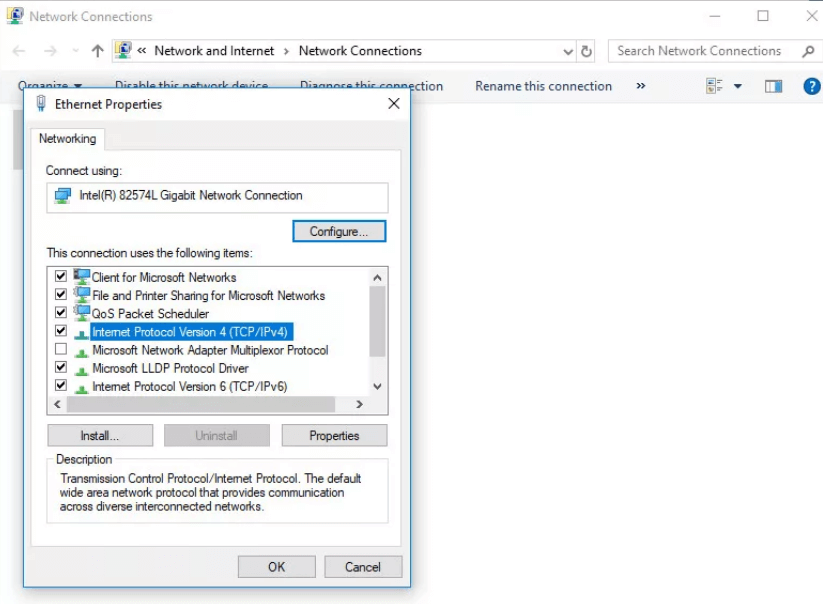
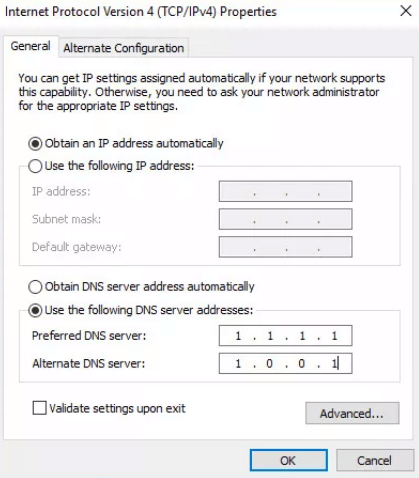
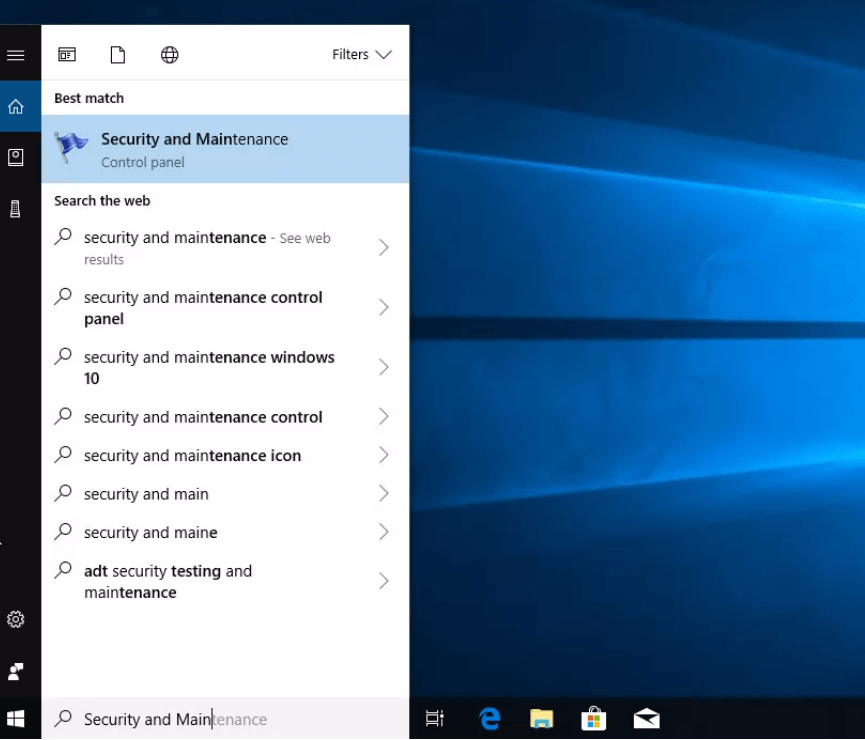
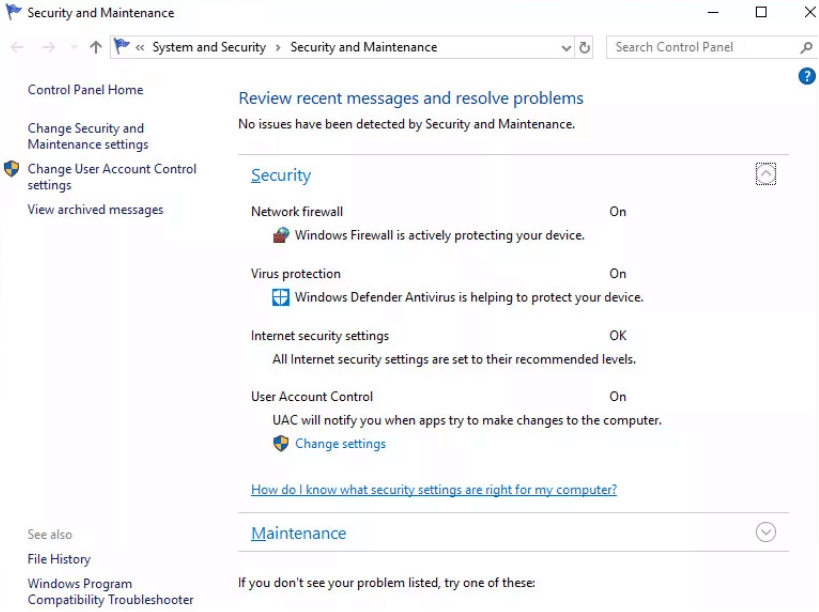
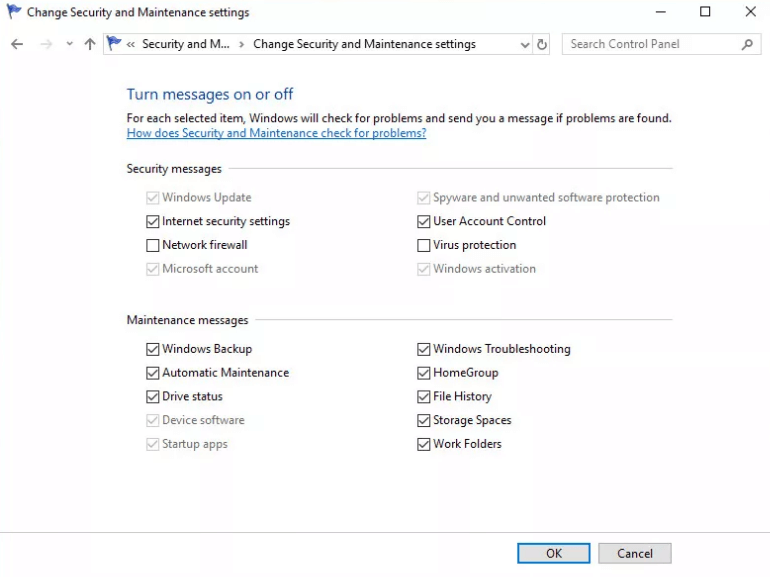
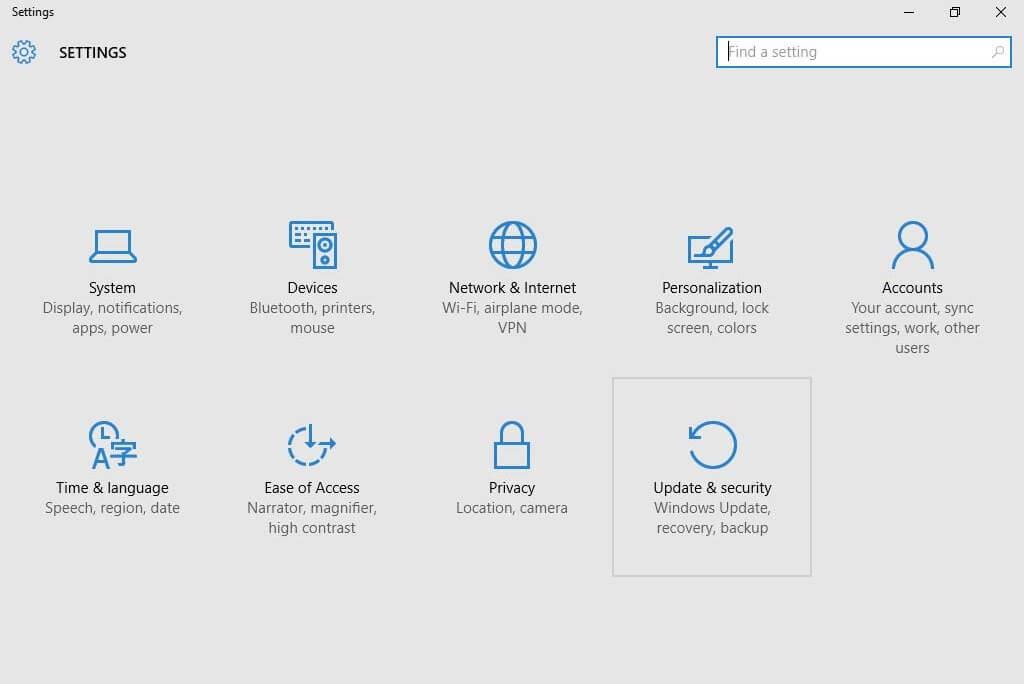

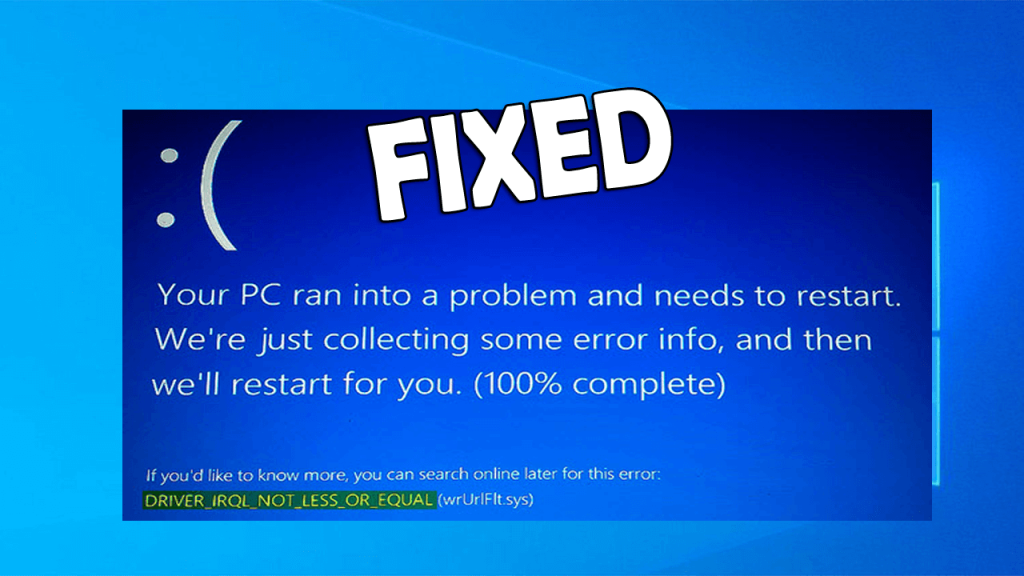
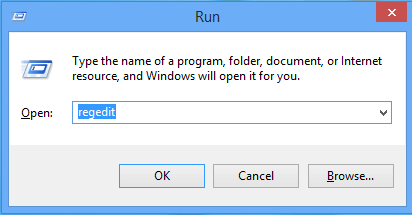
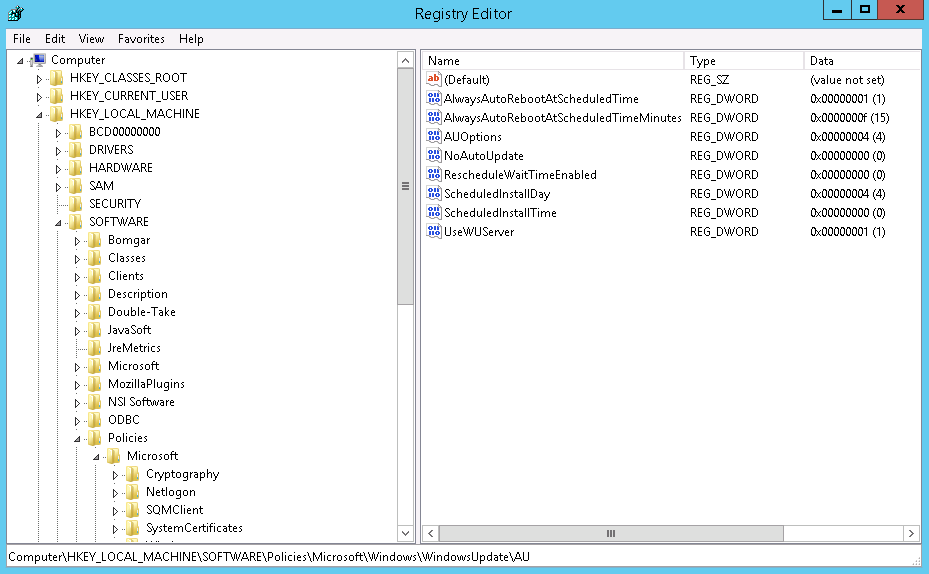


![[OPRAVENÉ] Kód chyby 0x80070035 Sieťová cesta sa nenašla v systéme Windows 10 [OPRAVENÉ] Kód chyby 0x80070035 Sieťová cesta sa nenašla v systéme Windows 10](https://img2.luckytemplates.com/resources1/images2/image-1095-0408150631485.png)






![Chyba 1058: Službu nelze spustit Windows 10 [VYŘEŠENO] Chyba 1058: Službu nelze spustit Windows 10 [VYŘEŠENO]](https://img2.luckytemplates.com/resources1/images2/image-3772-0408151015489.png)